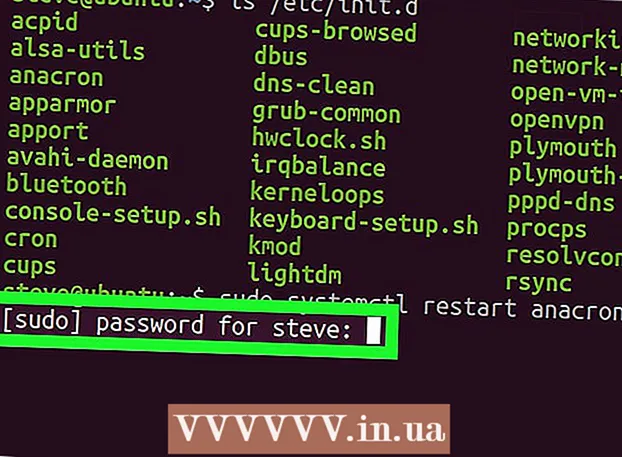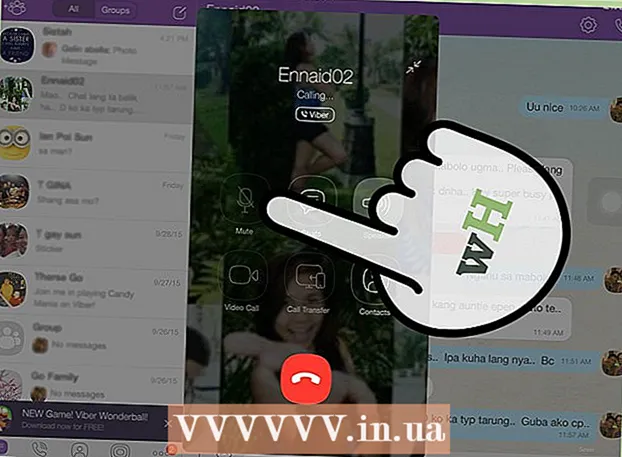ກະວີ:
Eric Farmer
ວັນທີຂອງການສ້າງ:
3 ດົນໆ 2021
ວັນທີປັບປຸງ:
1 ເດືອນກໍລະກົດ 2024
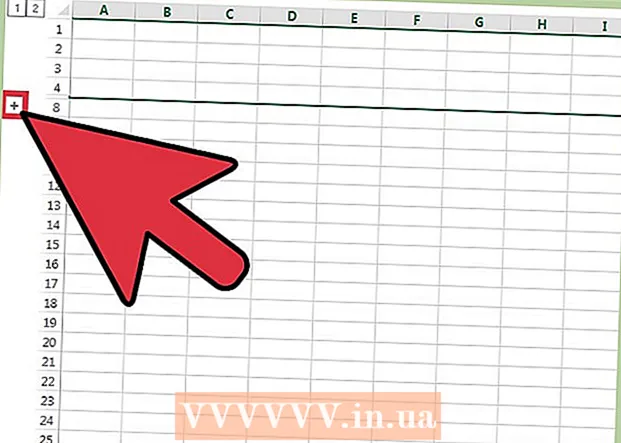
ເນື້ອຫາ
ການເຊື່ອງແຖວແມ່ນມີຄວາມຈໍາເປັນເພື່ອເຮັດໃຫ້ມັນງ່າຍຕໍ່ການເຮັດວຽກກັບໂຕະ, ໂດຍສະເພາະຖ້າມັນໃຫຍ່ຫຼາຍ. ແຖວທີ່ເຊື່ອງໄວ້ບໍ່ເຮັດໃຫ້ແຜ່ນວຽກສັບສົນ, ແຕ່ມັນມີຜົນຕໍ່ກັບສູດ ຄຳ ນວນ. ເຈົ້າສາມາດເຊື່ອງແລະສະແດງແຖວຢູ່ໃນ Excel ລຸ້ນໃດກໍ່ໄດ້ງ່າຍ.
ຂັ້ນຕອນ
ວິທີທີ 1 ຈາກທັງ2ົດ 2: ວິທີເຊື່ອງແຖວສະເພາະ
 1 ເນັ້ນເສັ້ນທີ່ເຈົ້າຕ້ອງການເຊື່ອງ. ເພື່ອເຮັດສິ່ງນີ້, ກົດປຸ່ມ Ctrl ຄ້າງໄວ້ແລະເລືອກແຖວທີ່ຕ້ອງການດ້ວຍເມົາສ.
1 ເນັ້ນເສັ້ນທີ່ເຈົ້າຕ້ອງການເຊື່ອງ. ເພື່ອເຮັດສິ່ງນີ້, ກົດປຸ່ມ Ctrl ຄ້າງໄວ້ແລະເລືອກແຖວທີ່ຕ້ອງການດ້ວຍເມົາສ.  2 ຄລິກຂວາໃສ່ແຖວທີ່ເລືອກ (lineາຍເລກແຖວໃດນຶ່ງ) ແລະເລືອກ "ເຊື່ອງ" ຈາກເມນູ. ສາຍຈະຖືກເຊື່ອງໄວ້.
2 ຄລິກຂວາໃສ່ແຖວທີ່ເລືອກ (lineາຍເລກແຖວໃດນຶ່ງ) ແລະເລືອກ "ເຊື່ອງ" ຈາກເມນູ. ສາຍຈະຖືກເຊື່ອງໄວ້. 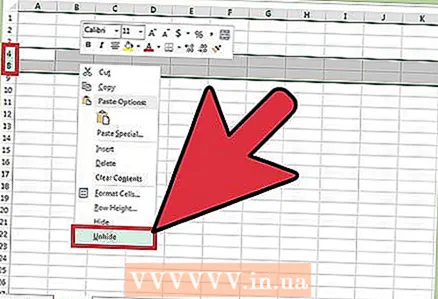 3 ສະແດງເສັ້ນ. ເພື່ອສະແດງເສັ້ນ, ເລືອກແຖວກ່ອນແລະແຖວຫຼັງຈາກສາຍທີ່ເຊື່ອງໄວ້. ຕົວຢ່າງ, ເນັ້ນແຖວ 4 ແລະແຖວ 8 ຖ້າແຖວ 5-7 ຖືກເຊື່ອງໄວ້.
3 ສະແດງເສັ້ນ. ເພື່ອສະແດງເສັ້ນ, ເລືອກແຖວກ່ອນແລະແຖວຫຼັງຈາກສາຍທີ່ເຊື່ອງໄວ້. ຕົວຢ່າງ, ເນັ້ນແຖວ 4 ແລະແຖວ 8 ຖ້າແຖວ 5-7 ຖືກເຊື່ອງໄວ້. - ຄລິກຂວາໃສ່ສາຍທີ່ເລືອກ.
- ເລືອກ "ສະແດງ" ຈາກເມນູ.
ວິທີທີ 2 ຂອງ 2: ວິທີເຊື່ອງກຸ່ມແຖວ
 1 ສ້າງກຸ່ມແຖວ. ໃນ Excel 2013, ເຈົ້າສາມາດສ້າງກຸ່ມແຖວເພື່ອເຊື່ອງຫຼືສະແດງພວກມັນໄດ້ຢ່າງງ່າຍດາຍ.
1 ສ້າງກຸ່ມແຖວ. ໃນ Excel 2013, ເຈົ້າສາມາດສ້າງກຸ່ມແຖວເພື່ອເຊື່ອງຫຼືສະແດງພວກມັນໄດ້ຢ່າງງ່າຍດາຍ. - ເລືອກແຖວທີ່ເຈົ້າຕ້ອງການຈັດກຸ່ມແລະໄປທີ່ແຖບຂໍ້ມູນ.
- ໃນສ່ວນ "ໂຄງສ້າງ", ຄລິກ "ກຸ່ມ".
 2 ເຊື່ອງກຸ່ມແຖວ. ຢູ່ເບື້ອງຊ້າຍຂອງແຖວທີ່ຈັດເປັນກຸ່ມ, ຄລິກໄອຄອນ "-". ກຸ່ມແຖວຈະຖືກເຊື່ອງໄວ້ (ໄອຄອນຈະປ່ຽນເປັນ "+").
2 ເຊື່ອງກຸ່ມແຖວ. ຢູ່ເບື້ອງຊ້າຍຂອງແຖວທີ່ຈັດເປັນກຸ່ມ, ຄລິກໄອຄອນ "-". ກຸ່ມແຖວຈະຖືກເຊື່ອງໄວ້ (ໄອຄອນຈະປ່ຽນເປັນ "+").  3 ສະແດງກຸ່ມຂອງແຖວ. ເພື່ອເຮັດສິ່ງນີ້, ໃຫ້ຄລິກໃສ່ເຄື່ອງາຍ "+" (ຢູ່ເບື້ອງຊ້າຍຂອງຕົວເລກແຖວ).
3 ສະແດງກຸ່ມຂອງແຖວ. ເພື່ອເຮັດສິ່ງນີ້, ໃຫ້ຄລິກໃສ່ເຄື່ອງາຍ "+" (ຢູ່ເບື້ອງຊ້າຍຂອງຕົວເລກແຖວ).